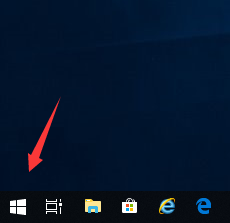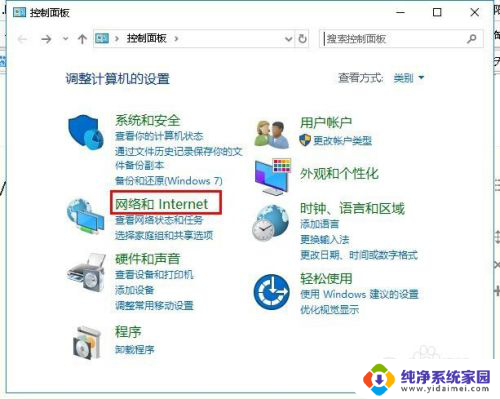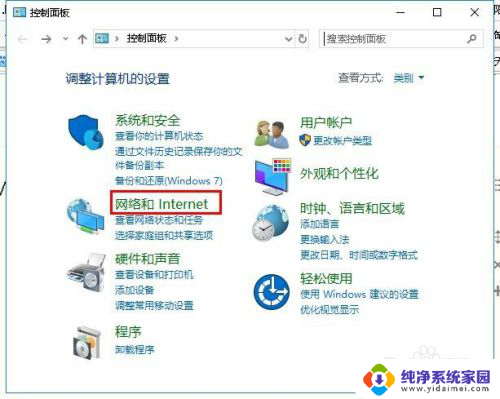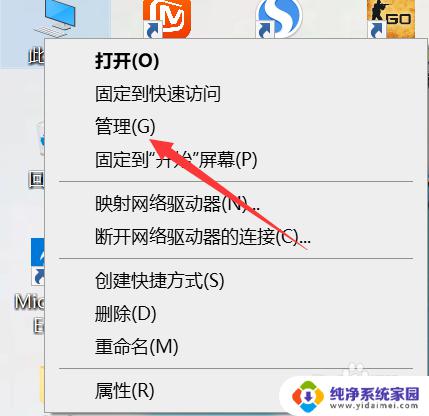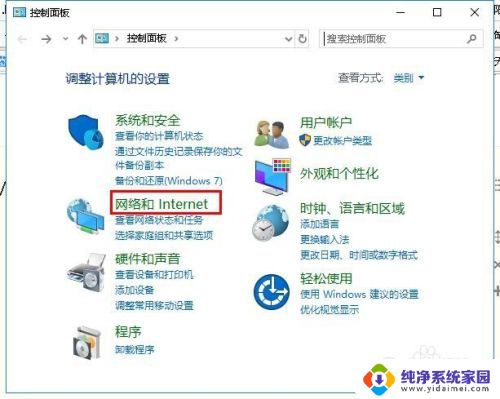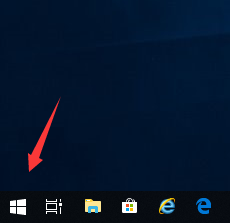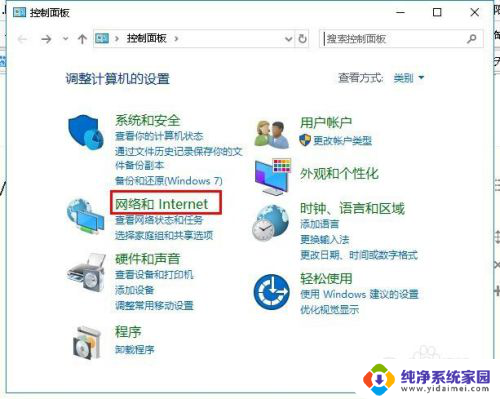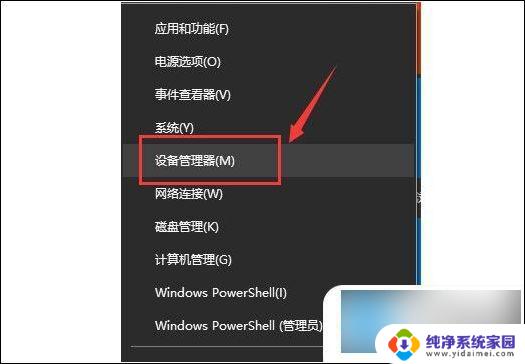电脑无法发现无线网络 电脑无法搜索到无线网络的解决方法
更新时间:2023-11-25 13:37:32作者:xiaoliu
在现代社会无线网络成为了人们生活中不可或缺的一部分,有时候我们会遇到这样的问题:电脑无法发现无线网络,无法搜索到可用的网络信号。这对于我们的工作和生活产生了很大的困扰。我们应该如何解决这个问题呢?在本文中将为大家介绍一些解决电脑无法搜索到无线网络的方法。
方法如下:
1.回到桌面,邮件地垃圾开始按钮,如下图所示

2.右键开始菜单点击运行,如下图所示
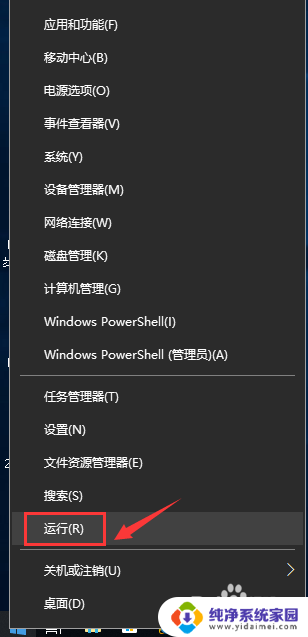
3.运行中输入ncpa.cpl,点击确定按钮,如下图所示
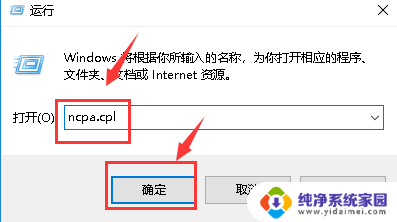
4.进入你的网络连接,右键单击无线网卡。选中禁用,如下图所示
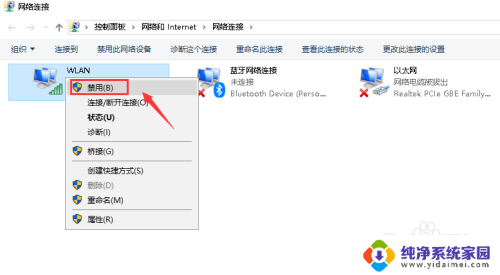
5.禁用成功后,右键单击网卡。选中启用,如下图所示
6.无线网络重启成功,如下图所示
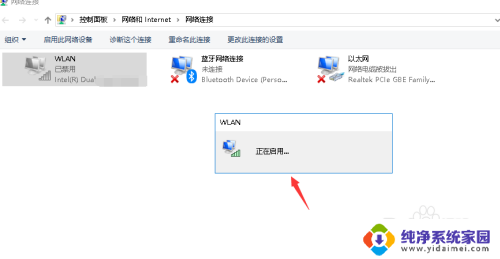
7.重新打开wifi扫描即可找到wifi信号,如下图所示
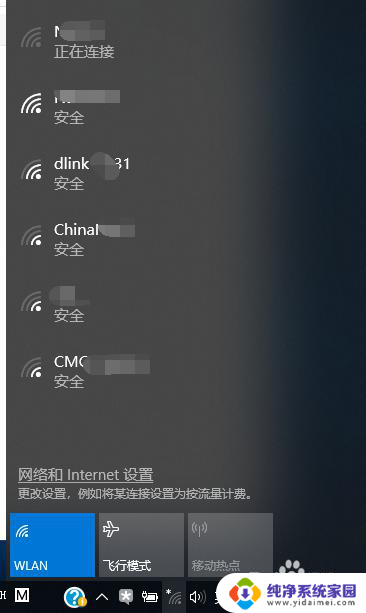
以上是电脑无法检测到无线网络的全部内容,如果遇到这种情况,您可以按照以上方法进行解决,希望对大家有所帮助。